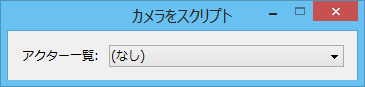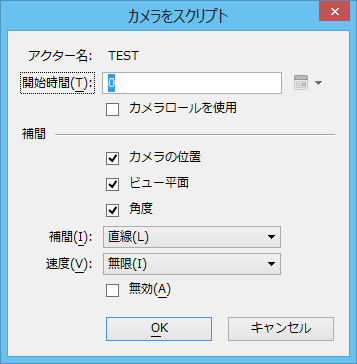カメラをスクリプト
 シーケンスのアニメーションカメラをスクリプト化するときに使用します。このツールを操作するには、アニメーションカメラをグラフィカルに選択するか、ツール設定値でドロップダウンの「アクター一覧」メニューのアニメーションカメラ名を選択します。
シーケンスのアニメーションカメラをスクリプト化するときに使用します。このツールを操作するには、アニメーションカメラをグラフィカルに選択するか、ツール設定値でドロップダウンの「アクター一覧」メニューのアニメーションカメラ名を選択します。
カメラを選択すると、「カメラをスクリプト」ダイアログボックスが開きます。「カメラをスクリプト」ダイアログボックスの設定を使用して、アニメーションカメラの使用を開始するフレーム番号とカメラの推移を実行する方法を指定できます。
このツールには、次からアクセスすることができます。
| 設定 | 説明 |
|---|---|
| アクター一覧 | モデルに含まれる既存のカメラの一覧が表示されるドロップダウンメニュー。「カメラをスクリプト」ダイアログボックスを開く前に、この一覧から名前を選択するかグラフィカルに選択することで、カメラを選択する必要があります。 |
| アクター名 | 選択されたアニメーションカメラの名前を表示します。 |
| 開始時間 | アニメーションカメラがアクティブになる時間またはフレーム番号を指定するテキストフィールド。日/月/年形式の時間が使用されます。「開始日/時刻を設定」アイコンをクリックし、「開始時刻を選択」ダイアログボックスで開始時刻を選択します。 |
| カメラロールを使用 | オンの場合、カメラの上方向(Y軸)のベクトルを、ワールド座標軸のいずれかではなく、セルのY軸から抽出します。 |
| カメラの位置 | オンの場合、カメラの場所の間にあるカメラ位置は補間されます。この補間は、パスに沿ったスクリプト化された動きや、またはキーフレーミングによる動きとは別に処理されます。 オフの場合、カメラ間にあるカメラ位置の補間は停止されます。つまり、前のフレームがある位置から、「開始時間」設定で定義されているフレーム番号にある新しい位置にカメラがジャンプします。 |
| ビュー平面 | オンの場合、カメラの場所の間にあるカメラのビュー平面は補間されます。この補間は、パスに沿ったスクリプト化された動きや、またはキーフレーミングによる動きとは別に処理されます。 オフの場合、カメラ間にあるビュー平面の補間は停止されます。つまり、前のフレーム設定位置から、「開始時間」設定で定義されているフレーム番号にある新しいカメラの設定位置にカメラがジャンプします。 |
| 角度 | オンの場合、カメラの場所の間にあるカメラのアングルは補間されます。これはスクリプト化された変更とは別に処理されます。 オフの場合、カメラ間にあるカメラのアングルの補間は停止されます。つまり、前のフレーム設定位置から、「開始時間」設定で定義されているフレーム番号にある新しいカメラの設定位置にカメラがジャンプします。 |
| 補間 | カメラビューに推移するときに、補間する方法を設定します。 |
| 速度 | 前の視点からこのカメラへの推移速度を設定します。
|
| 無効 | オンの場合、スクリプトエントリは無効になり、「アニメーションプロデューサ」リストボックスで赤く表示されます。 |
| OK | 設定を承認し、「アニメーション制作機能」ダイアログボックスにスクリプトエントリを入力します。 |
| キャンセル | 「アニメーション制作機能」ダイアログボックスにエントリを挿入せずに、ダイアログボックスを閉じます。 |